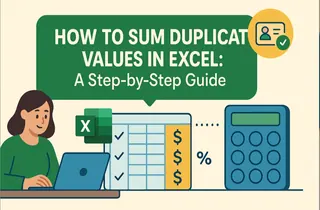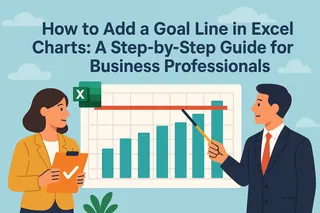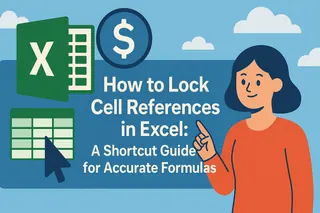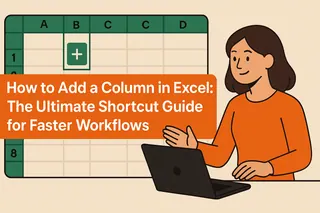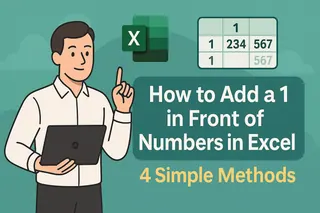Excel에서 날짜 작업하는 것은 비즈니스 전문가에게 필수적인 기술입니다. 프로젝트 일정 관리, 재무 예측, 중요한 마일스톤 추적 등에 활용됩니다. Excel의 날짜 시스템은 처음엔 복잡해 보일 수 있지만, 몇 년을 더하는 방법을 알면 놀랍도록 간단해집니다.
이 가이드에서는 Excel에서 정확히 3년을 더하는 4가지 신뢰할 수 있는 방법을 소개합니다. 여러 스프레드시트에서 이러한 계산을 간소화하려는 팀을 위해 Excelmatic은 AI 기반 날짜 조작 기능으로 가장 효율적인 솔루션을 제공합니다. 하지만 먼저 수동 방법부터 살펴보겠습니다.
Excel 날짜 시스템 이해하기
수식에 들어가기 전에 Excel이 날짜를 처리하는 방식을 이해하는 것이 중요합니다. Excel은 날짜를 다음과 같이 일련 번호로 저장합니다:
- 1900년 1월 1일 = 1
- 1900년 1월 2일 = 2
- 이하 동일
이 숫자 체계로 모든 날짜 계산이 가능합니다. 날짜에 3년을 더할 때 Excel은 다음을 고려해야 합니다:
- 다양한 월 길이
- 윤년(예: 2024년)
- 연도 전환
전문가 팁: 비즈니스에 중요한 날짜 계산에는 Excelmatic의 스마트 날짜 함수를 사용하세요. 이 함수는 이러한 복잡성을 100% 정확하게 자동으로 처리합니다.
방법 1: 기본 산술 (간단하지만 제한적)
가장 간단한 방법은 기본 덧셈을 사용하는 것입니다:
=A1 + (365*3)
A1은 원본 날짜가 있는 셀입니다.
제한 사항:
- 윤년을 고려하지 않음
- 3년 동안 1-2일 차이 날 수 있음
- 재무 또는 법적 날짜에는 권장되지 않음
방법 2: DATE 함수 (가장 정확함)
정확한 계산을 위해 DATE, YEAR, MONTH, DAY 함수를 조합하세요:
=DATE(YEAR(A1)+3, MONTH(A1), DAY(A1))
이 수식은:
- 각 날짜 구성 요소를 추출
- 연도에 3을 더함
- 날짜를 재구성
장점:
- 윤년을 완벽하게 처리
- 정확한 월/일 관계 유지
- 계약 날짜 및 규정 준수에 이상적
방법 3: EDATE 함수 (월별 계산에 최적)
Excel의 EDATE 함수는 월 단위 작업에 적합합니다:
=EDATE(A1, 36) // 3년 × 12개월
주요 장점:
- 월말 날짜 자동 조정
- 다른 기간으로 쉽게 수정 가능
- Excelmatic의 자동화된 보고서와 잘 작동
방법 4: VBA 자동화 (고급 사용자용)
반복 작업에는 간단한 VBA 매크로를 만드세요:
Sub AddThreeYears()
Dim rng As Range
For Each rng In Selection
If IsDate(rng.Value) Then
rng.Offset(0, 1).Value = DateAdd("yyyy", 3, rng.Value)
End If
Next rng
End Sub
Excelmatic의 장점
수동 방법도 작동하지만, Excelmatic은 날짜 계산을 혁신합니다:
- 대량 날짜 조정 즉시 처리
- 모든 날짜 시나리오에서 완벽한 정확도 유지
- 기존 스프레드시트와 원활하게 통합
- 규정 준수를 위한 감사 추적 제공
수식 작성과 디버깅 대신:
- 스프레드시트를 Excelmatic에 업로드하세요
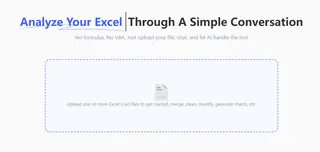
- "A열의 모든 날짜에 3년 추가" 지정

- AI가 몇 초 만에 완벽한 결과 생성
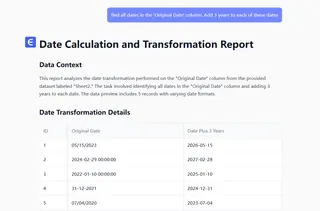
수동 수식을 선택하든 Excelmatic 같은 AI 기반 솔루션을 선택하든, 날짜에 년수를 더하는 것은 필수적인 Excel 기술입니다. 가끔 필요한 경우 DATE 또는 EDATE 함수가 잘 작동합니다. 하지만 빈번한 날짜 계산을 처리하는 비즈니스 팀에게 Excelmatic은 수식 오류를 제거하고 주당 수 시간을 절약합니다.
이 기술을 다음과 같은 작업에 적용해 보세요:
- 계약 갱신 날짜
- 제품 출시 타임라인
- 재무 예측
- 직원 기념일 추적
정확한 날짜 계산은 신뢰할 수 있는 비즈니스 계획의 기초입니다. 필요와 규모에 맞는 방법을 선택하고, 의심스러울 때는 Excelmatic이 힘든 작업을 처리하도록 하세요.